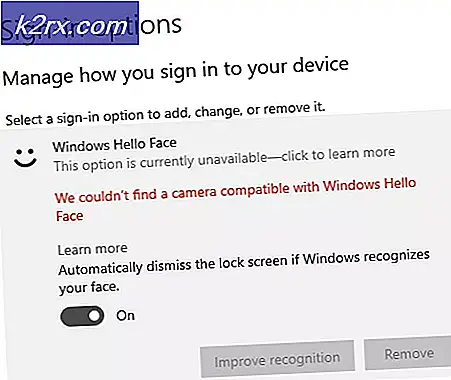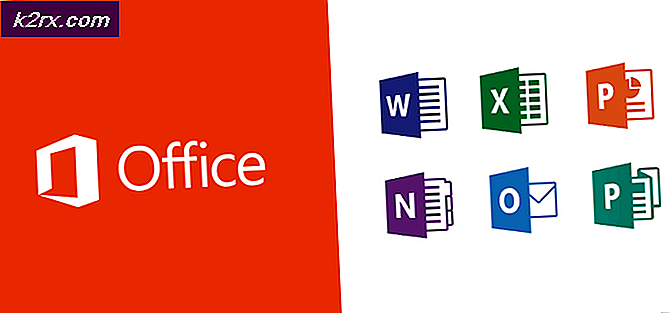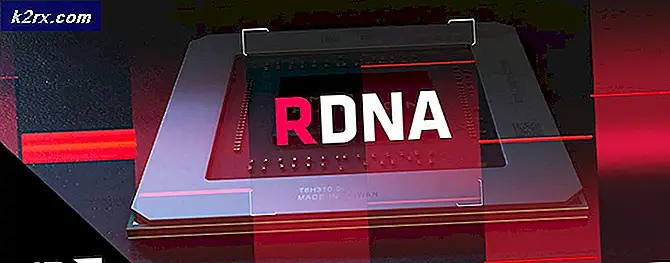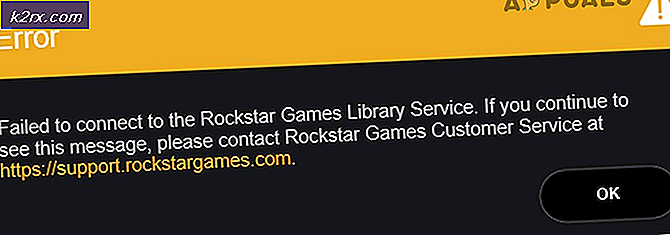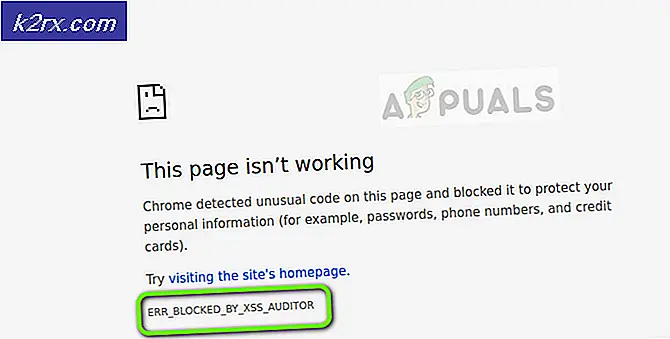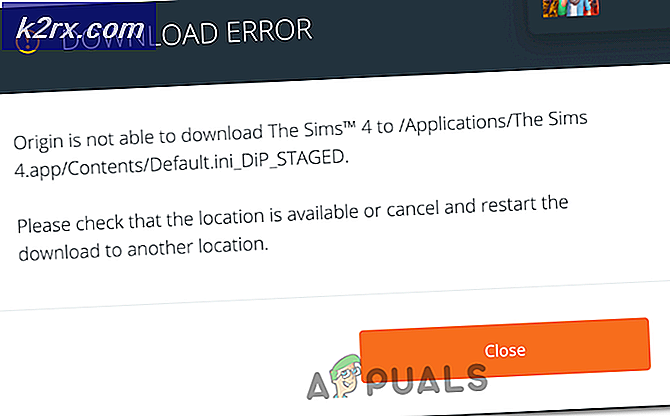Klavyenizde değilse, Tuş Ekle işlevi nasıl kullanılır?
Ekle tuşu genellikle bilgisayarların çoğu klavyesinde bulunur. Çoğunlukla farklı metin düzenleyicilerde üzerine yazma ve Ekleme modu arasında geçiş yapmak için kullanılır. Ekle tuşunun başka bir kullanımı Kopyala ve Yapıştır işlevleridir. Halen bazı uygulamalarda ve programlama araçlarında kullanılmaktadır. Klavyenizde Ekle tuşunun bulunmadığı veya iyi çalışmadığı bazı nadir durumlar vardır. Bu makalede, klavyenizde yoksa, Ekle tuşuna yine de erişebileceğiniz yöntemleri göstereceğiz.
Insert tuşunun bazı temel işlevleri geçmişte olduğu gibi artık kullanışlı değil. Ancak, kopyala (Ctrl + Ekle) ve yapıştır (Shift + Ekle) kısayolları Windows ve Linux'ta hala etkindir. Uygulamayla ilgili diğer kısayollar (Ekle tuşu için) gerçekten uygulamanın türüne ve bunun için kısayol tuşlarına bağlıdır.
Yöntem 1: Numpad Anahtarlarını Kullanma
Klavyenizde bir Numpad varsa, bunu Ekle tuşuna basmak için kullanabilirsiniz. Numpad tuşları ayrıca İmleç Kontrol tuşları olarak da çalışır. Num Lock AÇIK konumdaysa, yalnızca Sayı tuşları olarak çalışacaktır. Bununla birlikte, Num Lock KAPALI konuma getirilirse, İmleç Kontrol tuşları olarak çalışırlar. Num Lock AÇIK ise ancak Shift tuşuna basılırsa, sistem geçici olarak Shift'i bırakır ve Num Lock AÇIKmış gibi davranır.
- Öncelikle, emin olun Rakam kilidi Çevrildi KAPALI.
- Şimdi tıklayın 0 Numpad'ın altındaki anahtar. Numpad-0 anahtar olarak işlev görecek Ekle anahtar.
- Ayrıca şunu da kullanabilirsiniz: Vardiya Num Lock AÇIK olduğunda geçici bir geçiş görevi görmek için tuş. Presleme Üst Karakter + Numpad-0 Num Lock AÇIK olduğunda bir Ekleme tuşu olarak işlev görür.
Yöntem 2: Windows Ekran Klavyesini Kullanma
Klavye tuşlarıyla ilgili sorun yaşadığınızda, bunun etrafında çalışmak için Ekran Klavyesini kullanabilirsiniz. Microsoft işletim sistemiyle birlikte gelen yazılım tabanlı bir klavyedir. Ekran Klavyesi, joystick, fare veya dokunmatik ekran arayüzü kullanılarak metin yazmak için kullanılabilir. Bir klavyenin sahip olması gereken tüm tuşlara sahip olacaktır. Ekle tuşunu Ekran klavyesinde kolayca bulabilirsiniz.
- Ara Ekran klavyesi Windows arama özelliğini kullanarak. Ekran Klavyesine tıklayın. açık o.
- Şimdi, Ekle tuşunu kullanmak istediğiniz pencereyi veya alanı seçebilirsiniz. Sonra, basitçe hareket fare üzerinde Ekle Ekran Klavyesinde tuşuna basın ve Tıklayın üstünde.
- Ayrıca Seçenekler Ekran Klavyesi ayarlarını yapılandırmak için düğmesine basın.
Yöntem 3: Ekleme Anahtarını AutoHotkey ile Yeniden Eşleştirme
AutoHotkey uygulamasını kullanarak Ekle anahtarını yeniden eşleştirebilirsiniz. Ekle anahtarını kaçırıyorsanız veya düzgün çalışmıyorsa, Ekle tuşunu herhangi bir tuşa veya tuş kombinasyonuna yeniden eşleyebilirsiniz. Ancak, halihazırda kullanımda olmayan tuş kombinasyonunu kullandığınızdan emin olun. Bazı uygulamalarda farkında olmayabileceğiniz tuş kombinasyonları vardır. Aşağıdaki adımlarda, örnek olarak anahtar kombinasyonunu kullanıyoruz, Ekle anahtarını bağlamak için kendi tuş kombinasyonunuzu kullanabilirsiniz:
- Tarayıcıyı açın ve AutoHotkey sitesine gidin. Tıkla İndir düğmesine ve ardından Mevcut Sürümü İndir. Kurulum talimatlarını takip ederek uygulamayı kurabilirsiniz.
- Yapabilirsin açık AutoHotkey uygulamasını kurulumdan sonra veya öğreticileri ve bilgileri kontrol etmek için Windows arama özelliği aracılığıyla arayın.
- Kısayol tuşu için sağ tıklamanız gerekir. Masaüstü Bilgisayar ve seçin Yeni> AutoHotkey Komut Dosyası seçeneği. İsim Soyisim yeni senaryo ve kayıt etmek o.
- Sağ tıklayın Komut dosyaları ve seçin Komut Dosyasını Düzenle bağlam menüsünde seçeneği.
Not: Ayrıca not defterini açabilir ve dosyayı "appuals.ahkTüm dosya formatlarını seçerken ”. .ahk AutoHotkey komut dosyalarının uzantısıdır.
- Bir Not defteri, ardından Ekle için kısayol tuşu komutunu yazabilirsiniz.
^! i :: Ekle
Not: ^ anlamına geliyor Ctrl, ! için Alt, ve ben ... ben klavyenizdeki tuş. Ctrl + Alt + i anahtar kombinasyonu olacak Ekle anahtar. Sitelerindeki tüm anahtarlar için Keylist'i kontrol edebilirsiniz.
- Gerek Çalıştırmak bu kısayol tuşu komut dosyası, böylece belirli bir tuş kombinasyonu Ekle tuşu olarak çalışacaktır.